はじめに:
Flameshotは、Linux、macOS、およびWindowsシステム用に設計されたオープンソースのスクリーンショットおよび注釈ツールです。このスクリーンショットツールの最も優れている点は、グラフィカルユーザーインターフェイスとコマンドラインインターフェイスの両方で動作することです。これは非常に使いやすいスクリーンショットツールであり、ユーザーに高レベルの柔軟性とカスタマイズを提供します。今日の記事では、Ubuntu20.04システムにFlameshotをインストールします。
Ubuntu 20.04にFlameshotをインストールする方法:
Ubuntu 20.04システムにFlameshotスクリーンショットツールをインストールするには、次の手順を実行する必要があります。
ステップ#1:システムキャッシュの更新を実行します:
以下に示すコマンドを実行して、システムキャッシュの更新を実行する必要があります。
$ sudo apt update

このシステムアップデートにより、Ubuntu20.04マシンはすべてFlameshotスクリーンショットツールをインストールするように設定されます。
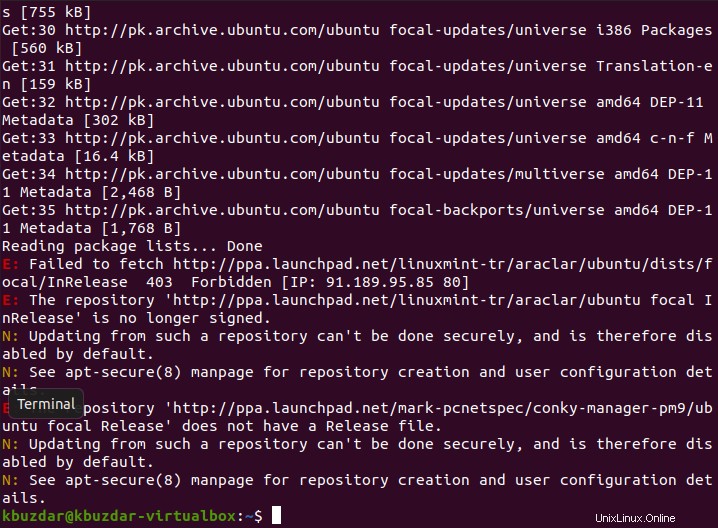
ステップ2:Ubuntu 20.04にFlameshotをインストールする:
これで、システムのターミナルで次のコマンドを実行して、Ubuntu20.04にFlameshotをインストールできます。
$ sudo apt install flameshot

FlameshotスクリーンショットツールがUbuntu20.04システムにインストールされると、端末はこれらのメッセージを表示として表示します。
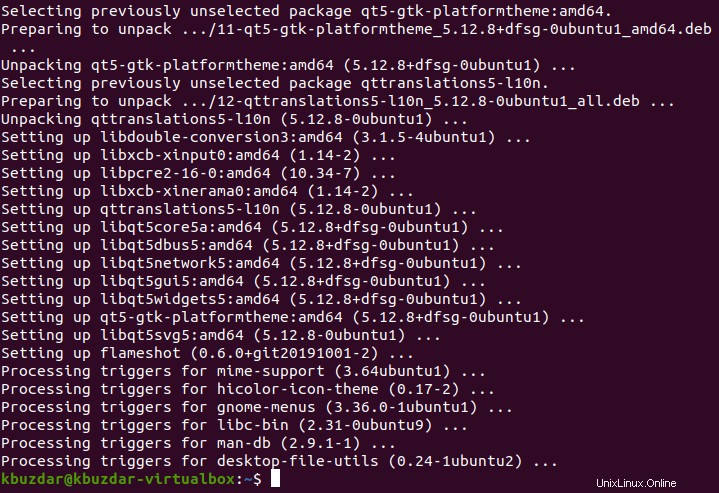
ステップ3:Ubuntu 20.04でFlameshotを起動する:
下の画像に示すように、アクティビティ検索バーでFlameshotを検索すると、Ubuntu20.04でFlameshotを起動できます。
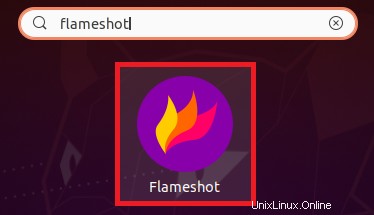
この検索結果をクリックすると、次の画像で強調表示されているように、Ubuntu20.04システムのタスクバーにFlameshotアイコンが表示されます。次の画像に示すように、このアイコンをクリックして、このスクリーンショットツールを使用するためのさまざまなオプションを表示するメニューを起動できます。
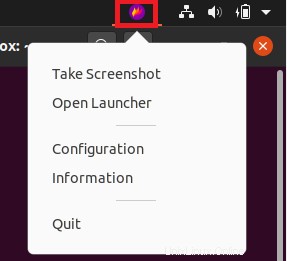
Ubuntu 20.04からFlameshotを削除する方法:
Ubuntu 20.04システムでこのスクリーンショットツールを使用する必要がなくなった場合は、以下に示すコマンドを実行して削除できます。
$ sudo apt-get purge flameshot

このコマンドを正常に実行すると、Flameshotとその依存関係がUbuntu20.04システムから削除されます。
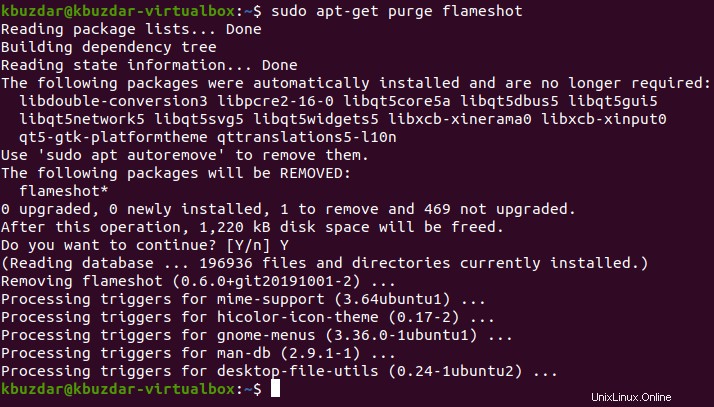
最後に、次のコマンドを実行して、不要になったパッケージと依存関係をすべて削除することもできます。
$ sudo apt-get autoremove

このコマンドの実行が完了すると、端末に次のメッセージが表示されます。
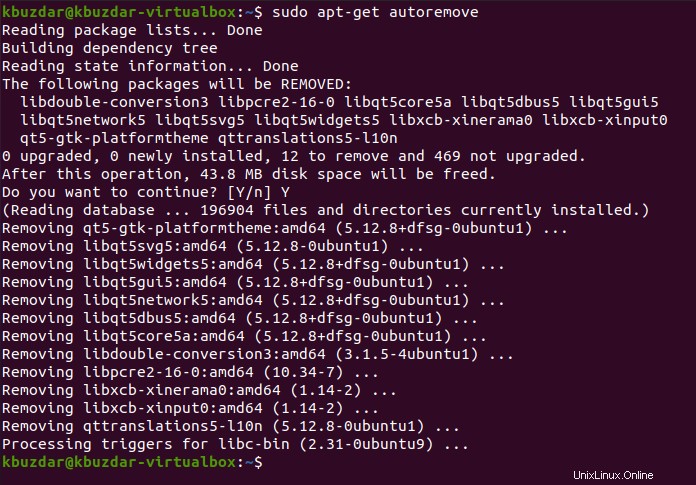
結論:
このガイドでは、Ubuntu20.04システムにFlameshotをインストールする方法を説明しました。ボーナスのヒントとして、Ubuntu20.04システムからこのスクリーンショットツールを削除する方法も共有しました。